Hur man begränsar vad en redaktör kan ändra i ett Word 2013-dokument

I de flesta fall är det användbart att bara använda spårändringsfunktionen för att övervaka vad som ändras i ett dokument. Men ibland måste du låsa in dokumentet ytterligare. Här är hur.
I Word 2013 öppnar du fliken Granskning på bandet.
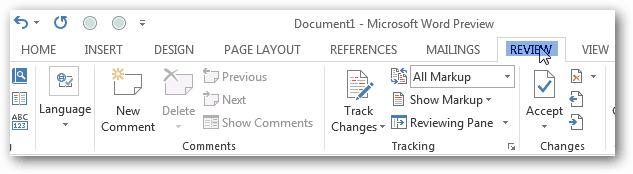
Välj sedan Skydda och knappen Begränsa redigering.
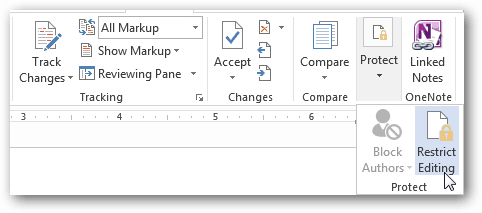
Formatera begränsningar i Word 2013
Det finns två olika typer av begränsningar somdu kan placera på dokumentredigering. Den första innebär stilar och formatering. Detta är de mindre begränsningarna och förhindrar bara ändringar i hur ett dokument ser ut. I formateringsbegränsningsfönstret finns det många olika alternativ att välja mellan. För det mesta är denna uppsättning begränsningar inte oerhört viktig.
Om du vill lära dig mer om stilar i Microsoft Word, kommer denna korta och gratis Microsoft-kurs att hjälpa dig.
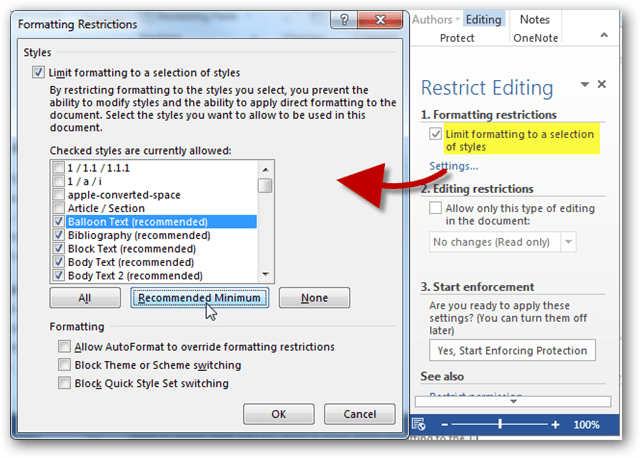
Redigera begränsningar i Word 2013
Den andra typen av begränsningar som du kan placerapå Word-dokument är de relaterade till övergripande redigering. Som sagt tidigare, för de flesta samarbetsprojekt räcker det helt enkelt att genomdriva "Tracked Changes." Men när det behövs, till exempel när du arbetar med en handledare, kanske du bara vill tillåta kommentarer till ett dokument. Och när du skapar företagsdokument kanske du bara vill tillåta användare att lägga till inbäddade fyllbara formulär. För de mest extrema omständigheterna finns det möjlighet att göra dokumentet skrivskyddat och inga ändringar kan behållas.
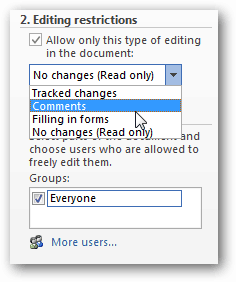
När du har bestämt dig för vilka begränsningar du vill använda klickar du på knappen "Ja, börja genomdriva skydd" för att tillämpa denna säkerhet på dokumentet.
Du uppmanas att ställa in ett lösenord eller välja användarautentisering.
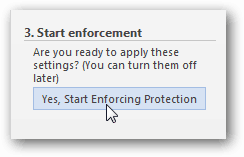
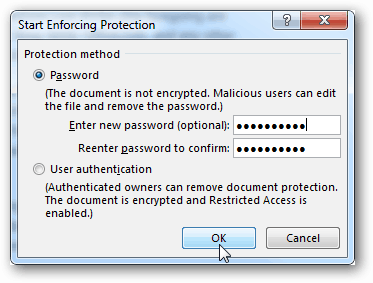
Lösenordsrutten är det enklaste sättet att gå ochSom ett resultat kommer begränsningsredigeringssidfältet att omedelbart ändras. Istället för alternativ ser du vilka behörigheter som är tillåtna och knappen "Stoppa skydd" som låter dig ange lösenordet och låsa upp dokumentet.
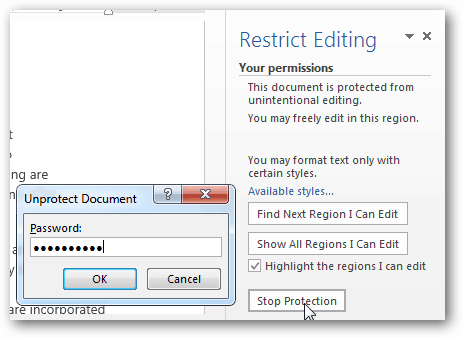
Om du väljer användarautentisering ser du troligen felet:
Din maskin är inte konfigurerad för IRM (Information Rights Management). Om du behöver använda IRM loggar du in på Office eller kontaktar din administratör.
Detta kan åtgärdas genom att aktivera IRM pådator och fullständig dokumentation om den processen finns tillgänglig för detta via technet. Tyvärr kan instruktionerna på technet vara lite förvirrande för den genomsnittliga användaren - så håll dig uppdaterad för en groovypost-guide om detta inom en snar framtid.











Lämna en kommentar